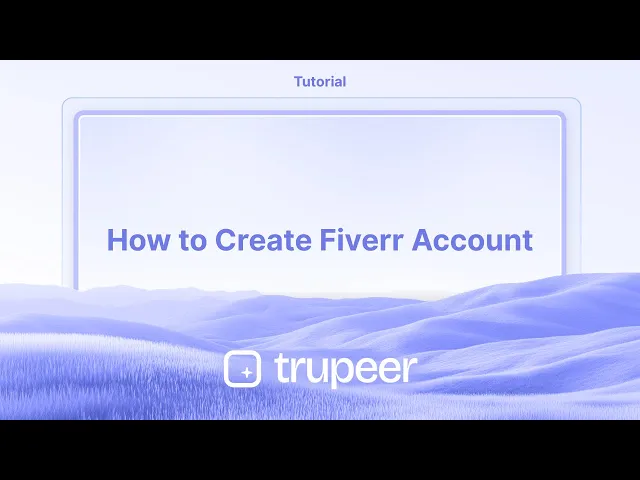
دروس
كيفية إنشاء حساب على فايفر
تعلم كيفية إنشاء حساب على فايفر وبدء تقديم خدمات العمل الحر. دليل خطوة بخطوة للتسجيل، إعداد ملفك الشخصي، وبدء رحلة خدماتك.
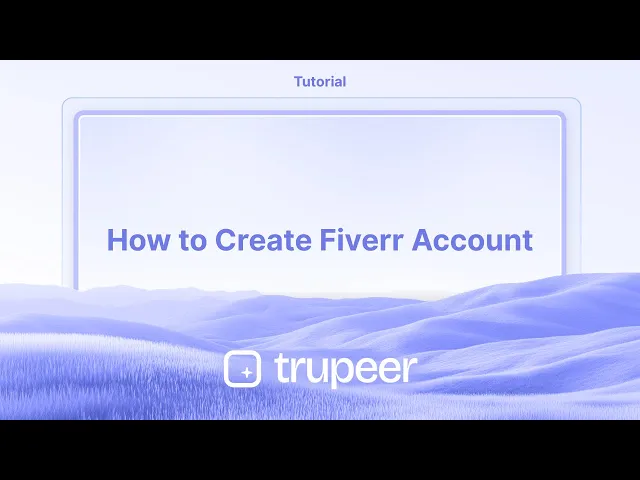
لإنشاء حساب في Fiverr، انتقل إلى الصفحة الرئيسية لـ Fiverr وانقر على "انضم الآن". يمكنك التسجيل باستخدام عنوان بريدك الإلكتروني أو الاتصال عبر Google أو Facebook أو Apple. بعد اختيار طريقة التسجيل، ستحتاج إلى التحقق من بريدك الإلكتروني وإعداد ملفك الشخصي.
إليك تفصيل أكثر:
انتقل إلى الصفحة الرئيسية لـ Fiverr: انتقل إلى www.fiverr.com.
انقر على "انضم الآن": يوجد هذا الزر في الزاوية العلوية اليمنى من الصفحة.
اختر طريقة التسجيل: يمكنك التسجيل باستخدام عنوان بريدك الإلكتروني، أو استخدام حساب Google أو Facebook أو Apple.
تحقق من بريدك الإلكتروني: إذا قمت بالتسجيل باستخدام عنوان بريد إلكتروني، ستحتاج إلى التحقق منه بإدخال الرمز المرسل إلى صندوق الوارد الخاص بك.
قم بإعداد ملفك الشخصي: اختر اسم مستخدم (لا يمكن تغييره لاحقًا) واسم عرض (يمكن تعديله).
أكمل إعداد ملفك الشخصي: أضف معلوماتك الشخصية والمهنية، وأنشئ أول عرض لك لتقديم خدماتك.
دليل خطوة بخطوة: كيفية إنشاء حساب Fiverr
الخطوة 1
انقر على زر "انضم الآن" في الصفحة الرئيسية لـ Fiverr للاستمرار.

الخطوة 2
اختر خيار "متابعة عبر Google". ثم اختر حساب Google الخاص بك لربطه بـ Fiverr.

الخطوة 3
أدخل اسم المستخدم الذي اخترته، ثم انقر على "إنشاء حسابي".

الخطوة 4
تهانينا، لقد تم إنشاء حسابك بنجاح.

نصائح احترافية لإنشاء حساب Fiverr
اذهب إلى موقع Fiverr
قم بزيارة الصفحة الرئيسية الرسمية لـ Fiverr للبدء في إنشاء حساب.انقر على 'انضم' في الزاوية العليا اليمنى
على الصفحة الرئيسية، انقر على زر "انضم" الموجود في الزاوية العليا اليمنى من الشاشة.اختر طريقة التسجيل
يمكنك التسجيل باستخدام بريدك الإلكتروني أو حساب Google أو Facebook أو Apple ID.أدخل بريدك الإلكتروني وأنشئ اسم مستخدم
إذا كنت تستخدم البريد الإلكتروني، اكتب عنوانًا صالحًا، وأنشئ اسم مستخدم فريد، واختر كلمة مرور آمنة.انقر على زر 'انضم' مرة أخرى للاستمرار
بعد ملء معلوماتك، انقر على "انضم" للمضي قدمًا في إنشاء حسابك.تحقق من عنوان بريدك الإلكتروني
سيرسل لك Fiverr رسالة تأكيد عبر البريد الإلكتروني. افتحها وانقر على رابط التحقق لتفعيل حسابك.اكمل إعداد ملفك الشخصي
أضف صورة ملفك الشخصي، ومهاراتك، وسيرة ذاتية قصيرة، وأي تفاصيل أخرى لجعل ملفك جذابًا واحترافيًا.
المخاطر الشائعة وكيفية تجنبها
اسم المستخدم لا يمكن تغييره لاحقًا
اختر اسم مستخدم Fiverr الخاص بك بعناية لأنك لن تتمكن من تحريره لاحقًا.كلمة مرور ضعيفة
استخدم كلمة مرور قوية وفريدة تحتوي على أحرف وأرقام ورموز للحفاظ على أمان حسابك.تخطي إعداد الملف الشخصي
تقلل الملفات الشخصية غير المكتملة من فرصك في الحصول على عمل. أضف جميع التفاصيل بما في ذلك سيرة ذاتية جيدة وقائمة مهارات.استخدام معلومات مزيفة
يتحقق Fiverr من الأصالة. استخدم دائمًا اسمك الحقيقي، وصورتك، ووصف المهارات بدقة.البريد الإلكتروني غير مؤكّد
إذا تخطيت تحقق البريد الإلكتروني، فلن تتمكن من استخدام حسابك بالكامل. تأكد دائمًا من تأكيد بريدك الإلكتروني.
الأسئلة الشائعة حول إنشاء حساب Fiverr
هل من المجاني إنشاء حساب Fiverr؟
نعم، التسجيل في Fiverr مجاني تمامًا لكل من المشترين والبائعين.هل يمكنني تغيير اسم مستخدم Fiverr لاحقًا؟
لا، لا يسمح Fiverr بتغيير اسم المستخدم بمجرد إنشاء الحساب.هل أحتاج إلى إنشاء عرض على الفور؟
لا، لكن إذا كنت ترغب في بيع الخدمات، ستحتاج إلى إنشاء عرض واحد على الأقل للبدء.هل يمكنني استخدام Fiverr بدون صورة ملف شخصي؟
يمكنك ذلك، ولكن يُوصى بشدة بتحميل صورة واضحة واحترافية لبناء الثقة.هل من الآمن مشاركة التفاصيل الشخصية على Fiverr؟
نعم، ولكن شارك فقط ما هو ضروري. تجنب تقديم معلومات شخصية أو مالية حساسة خارج المنصة.كيف أقوم بتسجيل الشاشة على ماك؟
لت تسجيل الشاشة على Mac، يمكنك استخدام Trupeer AI. يتيح لك التقاط الشاشة بالكامل ويقدم إمكانيات الذكاء الاصطناعي مثل إضافة شخصيات ذكاء اصطناعي، وإضافة تعليق صوتي، وتكبير وتصغير الفيديو. مع ميزة الترجمة بالفيديو من trupeer، يمكنك ترجمة الفيديو إلى أكثر من 30 لغة.كيف أضيف شخصية ذكاء اصطناعي إلى تسجيل الشاشة؟
لإضافة شخصية ذكاء اصطناعي إلى تسجيل الشاشة، ستحتاج لاستخدام أداة تسجيل الشاشة الذكاء الاصطناعي. Trupeer AI هي أداة تسجيل الشاشة الذكاء الاصطناعي، والتي تساعدك في إنشاء فيديوهات بشخصيات متعددة، وتساعدك أيضًا في إنشاء شخصيتك الخاصة للفيديو.كيف أقوم بتسجيل الشاشة على ويندوز؟
لتسجيل الشاشة على Windows، يمكنك استخدام شريط الألعاب المدمج (Windows + G) أو أداة الذكاء الاصطناعي المتقدمة مثل Trupeer AI لمزيد من الميزات المتقدمة مثل شخصيات الذكاء الاصطناعي، والتعليق الصوتي، والترجمة، وما إلى ذلك.كيف أضيف تعليق صوتي إلى الفيديو؟
لت إضافة تعليق صوتي للفيديوهات، قم بتنزيل ملحق trupeer ai لمتصفح كروم. بمجرد التسجيل، قم بتحميل الفيديو الخاص بك مع الصوت، واختر التعليق الصوتي المطلوب من trupeer وصدّر الفيديو المعدل.كيف يمكنني تكبير في تسجيل الشاشة؟
لت التكبير أثناء تسجيل الشاشة، استخدم تأثيرات التكبير في Trupeer AI التي تتيح لك التكبير والتصغير في لحظات محددة، مما يعزز التأثير البصري لمحتوى الفيديو الخاص بك.
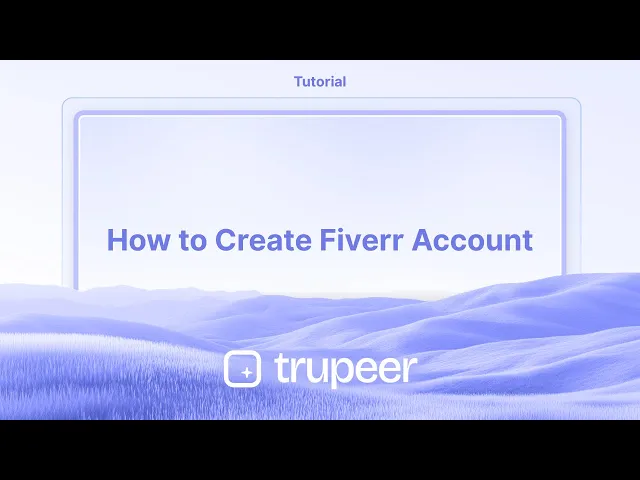
لإنشاء حساب في Fiverr، انتقل إلى الصفحة الرئيسية لـ Fiverr وانقر على "انضم الآن". يمكنك التسجيل باستخدام عنوان بريدك الإلكتروني أو الاتصال عبر Google أو Facebook أو Apple. بعد اختيار طريقة التسجيل، ستحتاج إلى التحقق من بريدك الإلكتروني وإعداد ملفك الشخصي.
إليك تفصيل أكثر:
انتقل إلى الصفحة الرئيسية لـ Fiverr: انتقل إلى www.fiverr.com.
انقر على "انضم الآن": يوجد هذا الزر في الزاوية العلوية اليمنى من الصفحة.
اختر طريقة التسجيل: يمكنك التسجيل باستخدام عنوان بريدك الإلكتروني، أو استخدام حساب Google أو Facebook أو Apple.
تحقق من بريدك الإلكتروني: إذا قمت بالتسجيل باستخدام عنوان بريد إلكتروني، ستحتاج إلى التحقق منه بإدخال الرمز المرسل إلى صندوق الوارد الخاص بك.
قم بإعداد ملفك الشخصي: اختر اسم مستخدم (لا يمكن تغييره لاحقًا) واسم عرض (يمكن تعديله).
أكمل إعداد ملفك الشخصي: أضف معلوماتك الشخصية والمهنية، وأنشئ أول عرض لك لتقديم خدماتك.
دليل خطوة بخطوة: كيفية إنشاء حساب Fiverr
الخطوة 1
انقر على زر "انضم الآن" في الصفحة الرئيسية لـ Fiverr للاستمرار.

الخطوة 2
اختر خيار "متابعة عبر Google". ثم اختر حساب Google الخاص بك لربطه بـ Fiverr.

الخطوة 3
أدخل اسم المستخدم الذي اخترته، ثم انقر على "إنشاء حسابي".

الخطوة 4
تهانينا، لقد تم إنشاء حسابك بنجاح.

نصائح احترافية لإنشاء حساب Fiverr
اذهب إلى موقع Fiverr
قم بزيارة الصفحة الرئيسية الرسمية لـ Fiverr للبدء في إنشاء حساب.انقر على 'انضم' في الزاوية العليا اليمنى
على الصفحة الرئيسية، انقر على زر "انضم" الموجود في الزاوية العليا اليمنى من الشاشة.اختر طريقة التسجيل
يمكنك التسجيل باستخدام بريدك الإلكتروني أو حساب Google أو Facebook أو Apple ID.أدخل بريدك الإلكتروني وأنشئ اسم مستخدم
إذا كنت تستخدم البريد الإلكتروني، اكتب عنوانًا صالحًا، وأنشئ اسم مستخدم فريد، واختر كلمة مرور آمنة.انقر على زر 'انضم' مرة أخرى للاستمرار
بعد ملء معلوماتك، انقر على "انضم" للمضي قدمًا في إنشاء حسابك.تحقق من عنوان بريدك الإلكتروني
سيرسل لك Fiverr رسالة تأكيد عبر البريد الإلكتروني. افتحها وانقر على رابط التحقق لتفعيل حسابك.اكمل إعداد ملفك الشخصي
أضف صورة ملفك الشخصي، ومهاراتك، وسيرة ذاتية قصيرة، وأي تفاصيل أخرى لجعل ملفك جذابًا واحترافيًا.
المخاطر الشائعة وكيفية تجنبها
اسم المستخدم لا يمكن تغييره لاحقًا
اختر اسم مستخدم Fiverr الخاص بك بعناية لأنك لن تتمكن من تحريره لاحقًا.كلمة مرور ضعيفة
استخدم كلمة مرور قوية وفريدة تحتوي على أحرف وأرقام ورموز للحفاظ على أمان حسابك.تخطي إعداد الملف الشخصي
تقلل الملفات الشخصية غير المكتملة من فرصك في الحصول على عمل. أضف جميع التفاصيل بما في ذلك سيرة ذاتية جيدة وقائمة مهارات.استخدام معلومات مزيفة
يتحقق Fiverr من الأصالة. استخدم دائمًا اسمك الحقيقي، وصورتك، ووصف المهارات بدقة.البريد الإلكتروني غير مؤكّد
إذا تخطيت تحقق البريد الإلكتروني، فلن تتمكن من استخدام حسابك بالكامل. تأكد دائمًا من تأكيد بريدك الإلكتروني.
الأسئلة الشائعة حول إنشاء حساب Fiverr
هل من المجاني إنشاء حساب Fiverr؟
نعم، التسجيل في Fiverr مجاني تمامًا لكل من المشترين والبائعين.هل يمكنني تغيير اسم مستخدم Fiverr لاحقًا؟
لا، لا يسمح Fiverr بتغيير اسم المستخدم بمجرد إنشاء الحساب.هل أحتاج إلى إنشاء عرض على الفور؟
لا، لكن إذا كنت ترغب في بيع الخدمات، ستحتاج إلى إنشاء عرض واحد على الأقل للبدء.هل يمكنني استخدام Fiverr بدون صورة ملف شخصي؟
يمكنك ذلك، ولكن يُوصى بشدة بتحميل صورة واضحة واحترافية لبناء الثقة.هل من الآمن مشاركة التفاصيل الشخصية على Fiverr؟
نعم، ولكن شارك فقط ما هو ضروري. تجنب تقديم معلومات شخصية أو مالية حساسة خارج المنصة.كيف أقوم بتسجيل الشاشة على ماك؟
لت تسجيل الشاشة على Mac، يمكنك استخدام Trupeer AI. يتيح لك التقاط الشاشة بالكامل ويقدم إمكانيات الذكاء الاصطناعي مثل إضافة شخصيات ذكاء اصطناعي، وإضافة تعليق صوتي، وتكبير وتصغير الفيديو. مع ميزة الترجمة بالفيديو من trupeer، يمكنك ترجمة الفيديو إلى أكثر من 30 لغة.كيف أضيف شخصية ذكاء اصطناعي إلى تسجيل الشاشة؟
لإضافة شخصية ذكاء اصطناعي إلى تسجيل الشاشة، ستحتاج لاستخدام أداة تسجيل الشاشة الذكاء الاصطناعي. Trupeer AI هي أداة تسجيل الشاشة الذكاء الاصطناعي، والتي تساعدك في إنشاء فيديوهات بشخصيات متعددة، وتساعدك أيضًا في إنشاء شخصيتك الخاصة للفيديو.كيف أقوم بتسجيل الشاشة على ويندوز؟
لتسجيل الشاشة على Windows، يمكنك استخدام شريط الألعاب المدمج (Windows + G) أو أداة الذكاء الاصطناعي المتقدمة مثل Trupeer AI لمزيد من الميزات المتقدمة مثل شخصيات الذكاء الاصطناعي، والتعليق الصوتي، والترجمة، وما إلى ذلك.كيف أضيف تعليق صوتي إلى الفيديو؟
لت إضافة تعليق صوتي للفيديوهات، قم بتنزيل ملحق trupeer ai لمتصفح كروم. بمجرد التسجيل، قم بتحميل الفيديو الخاص بك مع الصوت، واختر التعليق الصوتي المطلوب من trupeer وصدّر الفيديو المعدل.كيف يمكنني تكبير في تسجيل الشاشة؟
لت التكبير أثناء تسجيل الشاشة، استخدم تأثيرات التكبير في Trupeer AI التي تتيح لك التكبير والتصغير في لحظات محددة، مما يعزز التأثير البصري لمحتوى الفيديو الخاص بك.
ابدأ إنشاء مقاطع الفيديو باستخدام منشئ الفيديو والوثائق المدعوم بالذكاء الاصطناعي مجانًا
ابدأ إنشاء مقاطع الفيديو باستخدام منشئ الفيديو والوثائق المدعوم بالذكاء الاصطناعي مجانًا
ابدأ إنشاء مقاطع الفيديو باستخدام منشئ الفيديو والوثائق المدعوم بالذكاء الاصطناعي مجانًا

فيديوهات ومنشورات المنتجات الفورية بالذكاء الاصطناعي من تسجيلات الشاشة الخام
اختبر الطريقة الجديدة والأسرع لإنشاء مقاطع فيديو للمنتجات.
فيديوهات ومنتجات AI فورية وملفات من تسجيلات الشاشة الخام.
اختبر الطريقة الجديدة والأسرع لإنشاء مقاطع فيديو للمنتجات.
فيديوهات ومنتجات AI فورية وملفات من تسجيلات الشاشة الخام.
اختبر الطريقة الجديدة والأسرع لإنشاء مقاطع فيديو للمنتجات.
فيديوهات ومنتجات AI فورية وملفات من تسجيلات الشاشة الخام.
ابنِ عروضًا رائعة ومستندات في دقيقتين
ابنِ عروضًا رائعة ومستندات في دقيقتين


